Як налаштувати телефон щоб працював інтернет. Як підключити комп'ютер до інтернету через мобільний телефон
Сучасні мобільні телефони мають функцію підключення до інтернету. Тепер, з їх допомогою можна бути в курсі всіх подій, відвідувати соцмережі, переглядати новини, відстежувати пошту. У питанні, як підключити інтернет до телефону, немає нічого складного. Однак недосвідченого користувача він може поставити в глухий кут. Ця стаття буде корисна тим, хто хоче розібратися, як застосовувати мобільний пристрій для виходу в мережу.
Як налаштувати вихід в інтернет на смартфоні?
Найлегшим і доступним способом виходу в інтернет є wi-fi роутер. Плюсом такого підключення буде відсутність будь-якої плати за використання. Швидкість такого інтернет-серфінгу буде вище, ніж звичайного мобільного. Тепер більш детально про те, як підключати wi-fi на телефоні. Якщо мобільний апарат працює на ОС Android, зробити це буде досить просто.
Алгоритм дій в цьому випадку виглядає наступним чином:
- Підключіть wi-fi, використовуючи кнопку на панелі дисплея.
- Виберіть доступну мережу.
- Отримайте пароль у адміністратора або придумайте його самостійно.
- При успішному підключенні відбувається запам'ятовування пароля. Надалі для входу в мережу він не знадобиться.
Якщо відсутня wi-fi роутер, з його роллю успішно справиться ПК або ноутбук. Так само можна використовувати інтернет підключення, яке пропонує мобільний оператор. Тарифікація в цьому випадку розрізняється, в залежності від провайдерів.
Підключитися до інтернету на мобільному телефоні можна за допомогою WAP, 3G або GPRS. Всі настройки оператор відправляє через смс повідомлення в автоматичному режимі. Їх необхідно просто прийняти і зберегти. Особливо це стосується мобільників типу iPhone, у яких настройка виходу в інтернет передбачена виробником. Щоб вибрати роз'єм досить просто послати коротку команду, а потім зберегти дані. Виконати дію можна, зателефонувавши в контактний центр мобільного оператора.
Підключення нескладно виконати вручну, самостійно. Перед тим, як включити інтернет на телефоні, необхідно у відповідному пункті меню заповнити вільні поля: пароль, логін і точка доступу. Останній рядок створюється самостійно, шляхом введення відповідних символів. Пароль і логін, як правило, збігається з назвою компанії зв'язку. Інформація про APN своя для кожного оператора і дізнатися її можна на офіційних сайтах. Після установки необхідно зробити перезавантаження операційної системи, щоб активувати настройки. При підключенні 3G баланс телефонного рахунку повинен бути позитивним.
Підключення інтернету на стільниковому телефоні через USB порт
Підключення до телефону за допомогою wi-fi спосіб досить простий і зручний. Але як бути, якщо потрібний пристрій Відсутнє? В цьому випадку з його роллю прекрасно впорається ноутбук або комп'ютер. Використовувати таке з'єднання має сенс, якщо необхідно скачати ігри, фільми або музику. Як здійснити таке підключення, ми розповімо далі.
Процес виходу в інтернет з телефону через USB пристрій не складний. Але не кожен телефонний апарат дає таку можливість. Тому для початку потрібно активувати root права (Привілейований користувач). Про наявність функції можна дізнатися на сайті розробника пристрою. Якщо активація пройшла успішно, приступайте до налаштування виходу в мережу. Для цієї мети на ноутбук або ПК потрібно встановити програму «Аndroid Tool.exe» і запустити її.
Зробити це можна, виконавши ряд послідовних дій:
- В меню комп'ютера відкриваємо «Мережа» і далі пункт «Підключення».
- Відкрийте «Властивості з'єднання» і вкладку «Загальний доступ».
- Увімкніть «« Дозволити іншим користувачам мережі ».
- Підключіть модем і відкрийте в настройках вкладку «Для розробників» і клікніть «Налагодження по USB».
- Активуйте «Андроїд» Пошукайте в інтерфейс кнопку «Refresh» для пошуку підключених пристроїв.
- В поле «Select a device» виберіть потрібний пристрій.
- Виберіть «Select DNS to use» і активуйте DNS.
- Клацніть "Connect» для завершення дії.
- Після того як на ПК з'явиться утиліта «USB Tunnel», наділіть її правами суперкористувача.
Після з'єднання ПК або ноутбук почне роздавати трафік на мобільний пристрій.
Як налаштувати інтернет, якщо у вас оператор МТС?
Доступ в інтернет передбачений практично у всіх тарифних планах, які надає оператор МТС. Підключатися він може по заздалегідь встановленим параметрам. Якщо зробити це не вдається, необхідно відправити на короткий номер оператора смс з номером мобільного, і отримати необхідні дані. Після отримання телефонного повідомлення його потрібно просто відкрити. Налаштування відбудеться автоматично.
Далі про те, як використовувати інтернет, якщо він входить в пакет послуг. Встановлювати його в цьому випадку ваш пристрій буде автоматично, якщо воно функціонує на платформі «Андроїд». Якщо інтернет працювати не буде, вихід в мережу налаштовуємо вручну. З цією метою виставляємо наступні параметри в профілі з'єднання:
- профіль - «MTS Internet»,
- домашня сторінка - будь-яка,
- канал передачі - «GPRS»,
- APN - «internet.mts.ru»,
- IP і DNS - залишаємо порожніми,
- аутентифікація - «ні»,
- стиснення - «відключено»,
- параметри проксі - «відключено»,
- порт - не заповнюється.
- ім'я, пароль - «mts».
Підключення інтернету на цьому закінчено, і ви можете здійснити вихід в мережу.
Як підключити «Бі лайн» інтернет?
Бездротовий мобільний інтернет від «Бі лайн» надає доступ в мережу через смартфон або планшет. Втім також як всі інші оператори зв'язку. Вихід в інтернет можна здійснити через комп'ютер, за допомогою USB-пристрої. Про це ми поговоримо трохи пізніше. Щоб мати гарну швидкість і повну свободу дій, краще віддати перевагу безлімітного трафіку.
Щоб підключити послугу, діємо таким чином:
- виробляємо активацію послуги через команду * 110 * 181 #,
- робимо запит налаштувань за номером 0880,
- вводимо пароль 1234.
Автоматична настройка на цьому закінчена. При ручному введенні, для виходу через смартфон, потрібно увійти в меню, вибрати «Знайти інструкцію». Потім, слідуючи алгоритму, отримати доступ до мережі.
Інтернет від «Мегафон» або «Теле 2»
Оператор «Мегафон» також надає клієнтам послугу серфінгу в інтернет. Для цього необхідно мати на балансі достатньо коштів для її підключення. Щоб вийти в мережу, необхідно зателефонувати на короткий номером 0500 або відправити смс з цифрою «1» на номер 5049 з мобільного пристрою, на який потрібно отримати доступ до інтернету.
Стільниковий компанія «Теле 2» не так давно представила своїм абонентам новий тип з'єднання формату LTE. Він переважно відрізняться від популярного 3G, оскільки не тільки дає високу швидкість серфінгу, але забезпечує стабільне з'єднання. Для виходу в мережу в деяких випадках потрібно зробити налаштування. Зробити це можна, зателефонувавши за безкоштовним номером 679. Після отримання необхідних параметрів, мобільний пристрій самостійно проведе дії, необхідні для виходу в мережу.
Як бачите, підключитися до інтернету через мобільний пристрій особливих труднощів не становить і багато часу не займе. Для цього не треба бути програмістом або просунутим користувачем. завдяки нашим докладним інструкціям, Отримати доступ до інтернету зможе будь-який користувач стільникового телефону, Що працює на платформі «Андроїд».
Hard Reset Lenovo A850 дозволити скинути настройки до заводських, зняти (розблокувати) забутий графічний ключ. Soft і Hard Reset. Що це таке і коли вони бувають корисні? Наслідки Hard Reset. Що бажано зробити перед скиданням налаштувань? Програмний Hard Reset: Входимо в «Налаштування». Звідти йдемо в «Відновлення, скидання». Знаходимо «Повернення до налаштувань заводу». Спосіб не діє? Тому діємо більш жорстко. Апаратний Hard ...
Як налаштувати інтернет Sony Xperia ZПристрої працюють з операційною системою Андроїд. Підключення до Wi-Fi Інтернету здійснюється в разі, якщо мобільних мереж мало. Доступ в Інтернет за допомогою застосування мобільних пристроїв вимагає виконання певних послідовних дій. Найвідповідальніше з них це організація точки доступу APN Відразу ж після установки сім-карти відбувається первісна настройка, Під час якої встановлюються параметри Інтернету. Якщо параметри незавантажені, можна провести настройку ...

Смартфон fly iq445 має двоядерний процесор, платформу Андроїд, Li-Ion акумулятор, лінії зв'язку Wi-Fi, HSDPA, HSUPA, EDGE, HTML, WAP. Використання можливостей смартфона дає користувачеві багато переваг. Високо цінується можливість отримання своєчасної інформації, участь в соціальних мережах, використання додатків, повідомлень, що надходять на електронну скриньку. Налагодити Інтернет-з'єднання можна в автоматичному і ручному режимі. Автоматичні настройки висилає на мобільний телефон оператор мережі за запитом ...

Смартфон fly iq442 має в своєму пристрої двоядерний процесор 1 ГГц, 512 Мб оперативної пам'яті, Підтримку двох сім-карт, роботу в мережах GSM і 3G Такий пристрій прекрасно справляється зі зв'язком через Інтернет. Ви зможете отримувати необхідну інформацію своєчасно. Налагодити Інтернет-з'єднання можна в автоматичному і ручному режимах настройки. Автоматичний режим настройки може реалізуватися відразу після установки сім-карти. Автоматичні настройки висилає оператор ...

Смартфон fly iq4404, як і всі, хто працює за підтримки операційної системи Андроїд, мають можливість підключення до Інтернету для повноцінного використання всіх своїх резервів. Можна отримувати на свій апарат цікаву для вас інформацію, додатки, працювати в соціальних мережах, отримувати кореспонденцію електронної пошти. Підключитися до Інтернету можна декількома способами. Підключення до інтернету за технологією Wi-Fi При підключенні мобільного пристрою за технологією Wi-Fi буде ...

Смартфон fly iq245 має можливість роботи в Інтернеті. Користувач отримує при цьому потрібну йому інформацію. Це можуть бути дані оновлень облікових записів в соціальних мережах, додатки, повідомлення з електронної пошти і багато іншого. Пристрій працює з операційною системою Андроїд. Тому Основи налаштування загальні для цієї платформи. Для використання усіх можливостей смартфона необхідно налагодити Інтернет з'єднання. Передача Інтернет-даних в цьому смартфоні ...

Підключення до Інтернету в даний час знаходить широке практичне застосування. Це доступ через лінії телефону, бездротовий доступ за технологією wi-fi, доступ через супутник або мобільний пристрій. Мобільний Інтернет являє собою бездротовий доступ в мережу, він можливий не тільки для телефонів, але і планшетів, ноутбуків. доступ здійснюється в будь-якій зоні покриття мережі вашого провайдера. Найбільш оптимальними є підключення через лінії ...

Рекомендується для оптимізації тарифів користуватися підключенням GPRS / EDGE / 3G. Купуючи смартфон Lg p705, користувач, звичайно, хоче використовувати всі його можливості. Особливо важливо налагодити інтернет з'єднання, щоб користуватися тими послугами, який пропонує мобільний оператор. Іноді це необхідно для роботи, іноді для дозвілля. Мережа дає додаткову інформацію, тримає в курсі новин, прогнозу погоди, оновлень в облікових записах соціальних мереж, Електронної поштової скриньки і ...
Інструкція
Зверніться до оператора мобільного мобільного зв'язку. Обов'язково уточніть, що вам потрібні саме налаштування GPRS-інтернету. Налаштування WAP-інтернету вам не підійдуть. Крім того, ви можете отримати автоматичні настройки GPRS, замовивши їх в інтернеті. Наприклад, сайт http://mobile.yandex.ru/tune/ вишле їх вам по SMS.
Більш складний метод. Знайдіть налаштування GPRS для більшості популярних мобільних операторів і марок телефонів на сайті http://www.gprssupport.ru і налаштуйте ваш інтернет-профіль вручну.
Налаштування GPRS-інтернету для трьох найпоширеніших операторів ви можете виконати за наступними інструкціям.Для мережі «Білайн»: зателефонуйте зі свого мобільного за номером 0880 і замовте автоматичні настройки GPRS. Збережіть їх, використовуючи пароль «1234». Створіть профіль інтернет-підключення, прочитавши інструкцію в призначеному для користувача керівництві для свого телефону. Змініть три параметра. Точка доступу (APN) - наберете internet.beeline.ru. Ім'я користувача (login) - наберіть будь-яке. Пароль (password) - наберіть beeline. Виберіть ім'я для вашого профілю і збережіть його. Перезавантажте телефон і користуйтеся.
Для мережі МТС: зателефонуйте зі свого мобільного на номер 0876 або відправте порожню SMS на номер 1234 і замовте автоматичні настройки GPRS. Створіть профіль інтернет-підключення, прочитавши інструкцію в призначеному для користувача керівництві для свого телефону. Точка доступу (APN) - internet.mts.ru. Ім'я користувача (login) - будь-яка. Пароль (password) - mts. Виберіть ім'я для вашого профілю і збережіть його. Перезавантажте телефон.
Для мережі «Мегафон»: зателефонуйте зі свого мобільного телефону оператора мобільного по номером 0500 або відправте SMS з цифрою «1» на номер 5049. Замовте налаштування GPRS-інтернету. Створіть профіль інтернет-підключення, прочитавши інструкцію в керівництві для свого телефону. Точка доступу (APN) - internet. Ім'я користувача (login) - будь-яка. Пароль (password) - gdata. Виберіть ім'я для вашого профілю і збережіть його. Перезавантажте телефон.
Якщо ви хочете користуватися мобільним інтернетом у своєму телефоні, його потрібно попередньо налаштувати. Зазвичай установки висилаються автоматично, коли ви в перший раз вставляєте SIM-карту в телефон. Якщо цього не відбулося або якщо настройки якимось чином збилися, замовте їх заново або подкорректируйте профіль інтернету вручну.
Інструкція
Якщо ви абонент мережі «Мегафон» Замовте налаштування інтернету, відправивши SMS з цифрою «1» на сервісний номер 5049, або зателефонуйте зі свого мобільного телефону в абонентську службу за номером 0500. Крім цього ви можете замовити настройки для своєї моделі телефону на сайті компанії.
Виберіть на головній сторінці сайту компанії «Мегафон» http://www.megafon.ru розділ «Допомога та обслуговування». Виберіть свій регіон. У списку, який відобразиться на сторінці сайту зліва, ви беріть розділ «Налаштування».
Виберіть у випадних списках виробника і модель свого телефону, а також, які саме налаштування вам потрібні: інтернет, MMS, WAP і т.п. Введіть перевірочний код, вкажіть свій номер телефону і натисніть на кнопку «Відправити». Зачекайте, поки налаштування прийдуть на ваш телефон.
Налаштуйте свій телефон вручну. Як відредагувати профіль інтернету або створити новий, подивіться в керівництві користувача свого мобільного телефону. Введіть в якості точки доступу (APN) - internet, встановіть ім'я користувача (login) і пароль (password) - gdata. Ім'я профілю задайте, яке вам буде зручно і збережіть створений профіль. Пежде ніж вийти в інтернет, перезавантажте телефон.
Якщо ви абонент мережі «МТС» Відішліть пусте SMS на сервісний номер 1234 або зателефонуйте зі свого мобільного на номер 0876. Або перейдіть на сторінку http://www.mts.ru/help/settings/settings_phone/. Виберіть свій регіон. Введіть номер свого телефону в призначене для цього поле. Виконайте завдання тесту «анти-робот» і замовте настройки на свій телефон.
Створіть профіль інтернет-підключення «МТС» в своєму телефоні вручну. Як це зробити, подивіться в керівництві користувача свого телефону. Встановіть в якості точки доступу (APN) - internet.mts.ru, задайте ім'я користувача (login) і пароль (password) - mts. Вкажіть ім'я профілю, яке вам буде зручно, і збережіть налаштування. Перезавантажте телефон.
Сучасний Android смартфон важко уявити без доступу до Інтернету. У цьому матеріалі ми розповімо про те, як включити Інтернет на Android смартфоні за допомогою мобільного зв'язку та Wi-Fi.
Як включити мобільний Інтернет на Андроїд
Для того щоб включити мобільний інтернет на Андроїд необхідно виконати кілька простих дій. По-перше, вам потрібно увімкнути «Мобільні дані». Для цього відкрийте настройки Андроїда і перейдіть в розділ «Передача даних».
В даному розділі потрібно знайти функцію «Мобільні дані» і включити її. Також в даному розділі є функція «Економія трафіку». Її краще відключити, інакше в фоновому режимі вона може блокувати доступ в Інтернет для деяких додатків.
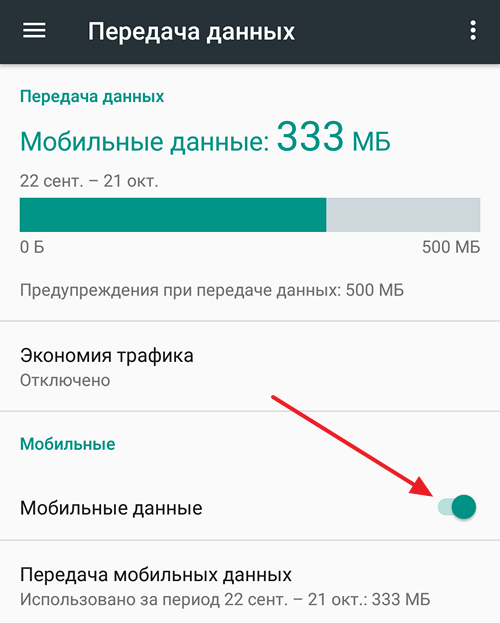
Після цього вам потрібно повернутися на головний екран з настройками і перейти до додаткових налаштувань Інтернету. Для цього потрібно відкрити розділ «Ще».
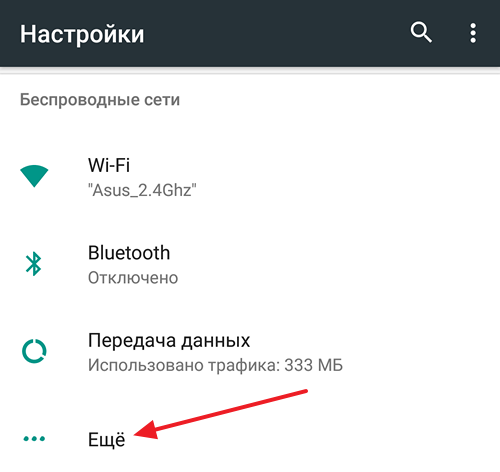
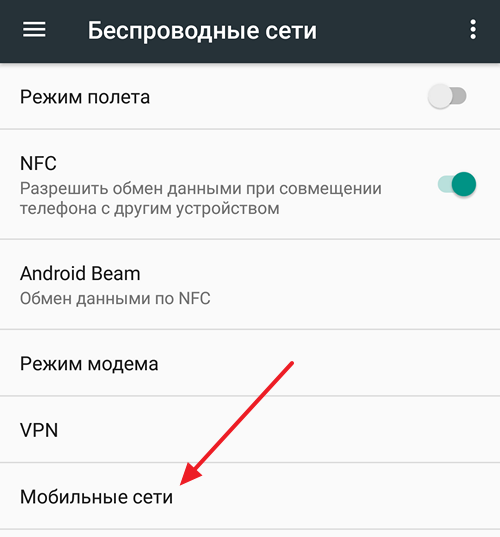
Для включення Інтернету тут потрібно вибрати тип мережі: 2G, 3G або. Зараз, мережа 3G працює практично у всіх операторів і в усіх країнах. Але, якщо ваш мобільний оператор підтримує 4G LTE, то краще вибрати саме цей тип мережі. Оскільки 4G LTE забезпечує максимальну швидкість доступу до Інтернету. Також в підрозділі « Мобільні мережі»Є функція« Інтернет-роумінг ». Якщо ви хочете включити Інтернет у роумінгу, то цю функцію також потрібно активувати.
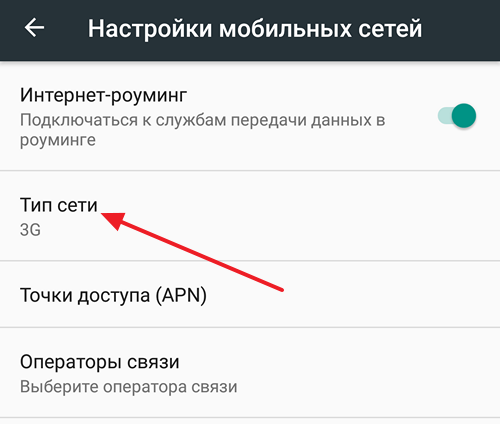
У більшості випадків, вищеописаних дій досить для того щоб включити Інтернет на Андроїд смартфоні. Але, якщо у вас все одно не працює Інтернет, то, швидше за все, у вас не налаштовані точки доступу (APN). Для того щоб їх налаштувати вам потрібно відкрити настройки і перейти в розділ «Ще - Мобільні мережі - Точки доступу (APN)».
![]()
Тут можна вибрати одну з точок доступу до Інтернету та змінити її налаштування. Також тут можна додати точку доступу. Для цього є кнопка зі знаком «плюс». Якщо не знаєте, які налаштування вказувати зверніться в технічну підтримку вашого Інтернет провайдера.
Як підключити Інтернет на Андроїд через Wi-Fi
Якщо ви хочете підключити Інтернет на Андроїд з допомогою підключення до бездротової мережі Wi-Fi, то тут все набагато простіше, ніж у випадку використання мобільного Інтернету. Все, що вам потрібно зробити, це відкрити настройки Андроїда і перейти в розділ «Wi-Fi».
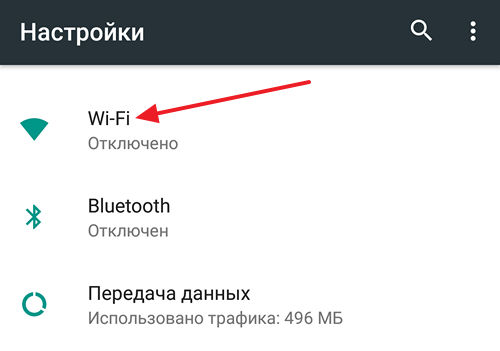
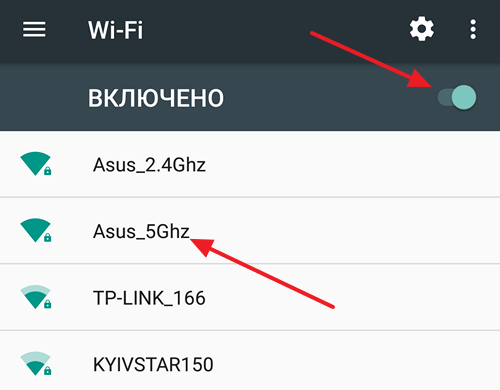
Після цього з'явиться вікно із запитом пароля. Вводимо пароль від Wi-Fi і натискаємо на кнопку «Підключити».
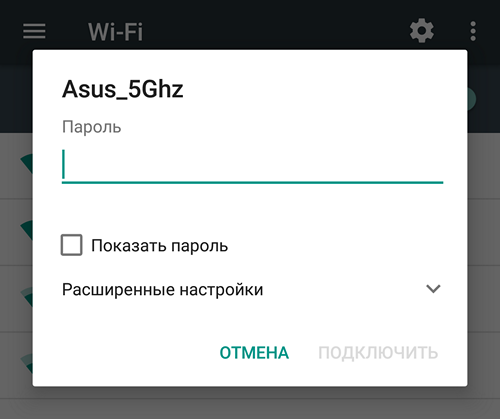
Після введення пароля Андроїд смартфон підключиться до Інтернету через бездротову мережу Wi-Fi. При цьому поряд з обраної Wi-Fi мережею з'явиться напис: «Підключено».
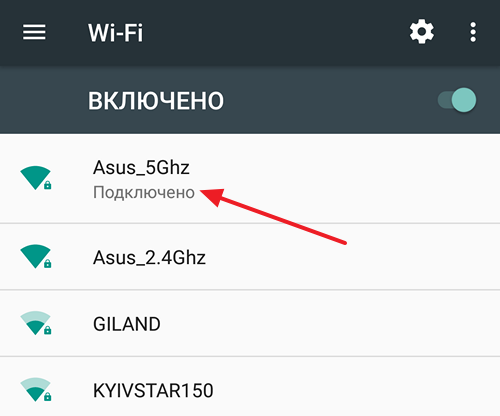
Якщо ж після підключення до Wi-Fi мережі Інтернет так і не запрацював, то, швидше за все, проблема у відсутності доступу до Інтернету на роутері або точці-доступу Wi-Fi.
